怎样将excel表格转成word或怎样将word转成excel表格
【wps中word做表格的教程视频】wps中word做表格的教程

【wps中word做表格的教程视频】wps中word做表格的教程
【--个人简历表格】
日常工作中我们制作表格一般都是用excel,然后复制粘贴,但是在WPS中有些简单的表格我们可以直接选择制作,这样不用再打开另一个工作软件,可以省去一些麻烦。
那么下面就由给大家分享下wps中word做表格的技巧,希望能帮助到您。
wps中word做表格的步骤如下:
步骤一:首先,打开WPS,新建一个文档,我们以制作一个简单的考勤表为例子,为大家讲一下基础的制作
步骤二:点击插入,表格,我们可以看到有三种制作表格的方式,一个是自动选取,一个是插入表格,一个是绘制表格,都是一样的效果。
步骤三:为了更精确的设计出我们需要的行列,我们选择插入表格,出来一个对话框,我们设置需要的行,列,例如:1015以及宽度
步骤四:点击确认后,如图所示
步骤五:我们在表格里面先输入需要的文字,内容,在开始菜单中调节字体大小,居中等。
步骤六:选择需要合并的单元格,右键--合并单元格,如图所示
步骤七:合并好单元格之后我们来看看表头的设计,斜线其实很简单,很多人都不知道。
我们点击绘制表格,拉动一条斜线
步骤八:最后输入表头就可以了,这个是制作一些小表格的方法,如果是更复杂的表格,那就直接在excel里面制作,然后粘贴复制更好的。
看了"wps中word做表格的教程此文的人还看了:
1.wps格式如何转换成word
2.怎样将Excel数据批量导入到word表格中
3.WPS表格教程
4.WPS文字中表格怎么制作联合发文文件头
5.wps文字怎样做表格
6.WPS文字中表格调整方法。
如何将excel数据做成表格

如何将excel数据做成表格篇一:怎样制作EXCEL表格如何制作电子表格1 、打开EXCL电子表格程序2、页面设置单击文件→页面设置→选纸张,设置纸张大小→选页边距,设置上、下、左、右,横向或纵向→单击确定。
3、设置好页面就会有虚线框出现——你在虚线框内编辑——不要超出虚线框外——不然超出部分打印不出来的——第一行一般都是标题行——从第二行或者第三行开始——输入你的资料,不论有多少列,都必须在虚线框内4、输入完毕后→选中表格内容(标题行一般不选,因为它不需要边框)→点菜单栏“格式”→单元格→边框→外边框——这是为你输入的内容设置边框——还可以在单元格对话框里设置“对齐”方式——一般水平和垂直都设为居中或常规。
注:想要对表格设置的格式几乎都是“格式”菜单里的“单元格”对话框里,你自己打开看看,练习练习就晓得它们的用途了。
* 制作表格更轻松让系统自动生成表头的方法。
当我们制作的表格有好多页的时候(如成绩统计表等),为便于观看,最好是每一页都添加一个相同的表头。
如果表格文件页数很少,通过手工的方法就可以很容易地实现。
但当一个表格文件多达数十页的时候,再一个一个地逐页添加,不仅费事,还容易出错。
那么,有没有办法让系统自动生成呢?1. 在Word 2003中打开Word 2003表格文档,选中第一页表的表头,然后点击“表格→标题行重复”。
假如表头有两行内容,选中开头两行,这样,在后面的每一页,都会将这两行的内容作为表头。
2.在Excel 2003中(1)打开Excel表格文档,点击“文件→页面设置”。
(2)在调出的“页面设置”对话框中,选择“工作表”选项卡,在“顶端标题行”栏中输入表头行号,其中,“$1”表示第1行,“$1:$2”表示第1、2行。
本例中设置为“$1:$2”,打印出来的每页表格便都有同第1、2两行同样内容的表头。
*办公软件制作电子表格小技巧1、如果需要在一个单元格的对角线上下方都输入文字,该如何操作?答:这个问题在制作二维表格时经常会碰到。
excel表格一列数据既有文字,又有文本,数字,怎么把文本转化
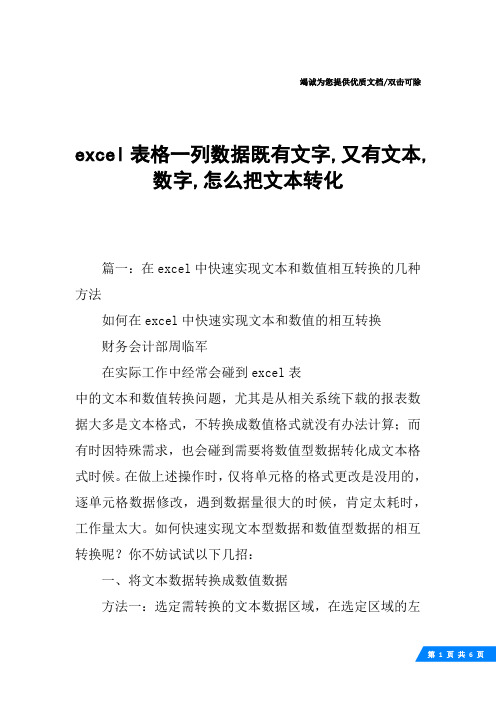
竭诚为您提供优质文档/双击可除excel表格一列数据既有文字,又有文本,数字,怎么把文本转化篇一:在excel中快速实现文本和数值相互转换的几种方法如何在excel中快速实现文本和数值的相互转换财务会计部周临军在实际工作中经常会碰到excel表中的文本和数值转换问题,尤其是从相关系统下载的报表数据大多是文本格式,不转换成数值格式就没有办法计算;而有时因特殊需求,也会碰到需要将数值型数据转化成文本格式时候。
在做上述操作时,仅将单元格的格式更改是没用的,逐单元格数据修改,遇到数据量很大的时候,肯定太耗时,工作量太大。
如何快速实现文本型数据和数值型数据的相互转换呢?你不妨试试以下几招:一、将文本数据转换成数值数据方法一:选定需转换的文本数据区域,在选定区域的左上角会出现一个带感叹号的标志(如下图),用鼠标单击这个感叹号,选择“转换为数字,就ok了。
(图一)(图二)方法二:在表格的空白处,找一任意单元格,输入数字“1”,复制这个单元格,再选定需要转换的文本数据区域,点击鼠标右键,执行“选择性粘贴”,选定“数值”、“乘”两个选项,再“确定”就行了。
方法三:使用函数转换。
如果你不想改变原表的数据,只在表中计算的区域引用,还可以使用Value函数或者直接将文本单元格乘1,例如,将要转换a1单元格数据,公式为:=Value(a1)或者=a1*1。
二、将数值型数据转换成文本将文本型数据转换成数值型数据,可以直接在原表的原有位置转换,而将数值型数据转换成文本却不能。
如果需要用文本型数据替换原有的数值型数据,需要先在空白区域通过写公式将数据转换成文本,再使用“复制——选择性粘贴”将原有数据替换。
方法一:通过在原数据前加一个字母使数据变成文本,再将字母替换成半角的单引号,所得数据就是文本型数据了。
例:将a列所有数据转换成文本,操作步骤如下:1、在表格的空白列写下如下公式:=”a”&a1将此公式往下复制,使得这一列得出的结果为a列数据的首位字符前加了一个字母a。
如何把word转成excel表格
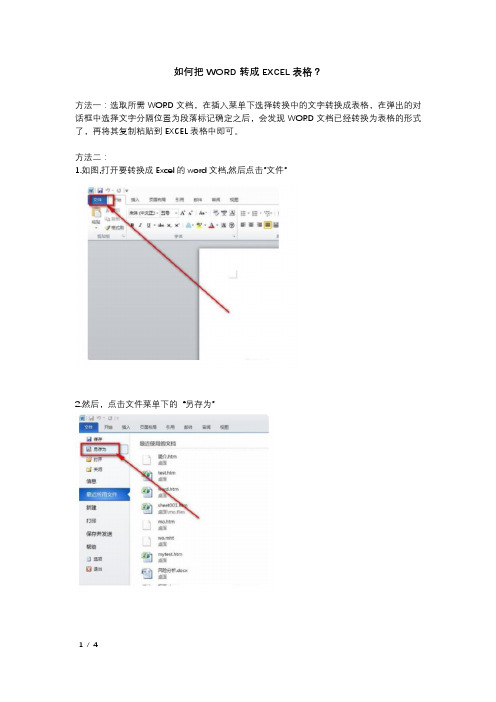
如何把WORD转成EXCEL表格?
方法一:选取所需WORD文档,在插入菜单下选择转换中的文字转换成表格,在弹出的对话框中选择文字分隔位置为段落标记确定之后,会发现WORD文档已经转换为表格的形式了,再将其复制粘贴到EXCEL表格中即可。
方法二:
1.如图,打开要转换成Excel的word文档,然后点击”文件”
2.然后,点击文件菜单下的“另存为”
3. 在这里,我们要把word文档保存成网页格式,这样方便我们转换成Excel
4.如图,我们在桌面上可以看到,这就是我们另存成网页的word文档
5.接着我们打开Excel应用程序,然后同样点击“文件”菜单
6.然后鼠标点击文件菜单下的“打开”
7.找到之前的那个另存好的网页,然后点击“打开“
8.如图,word文档就转换成Excel表格了,该合并的地方已经自动合并。
EXCEL技巧1

四、如何制作永恒的求和
用SUM函数求和的报表有很多,SUM的参数
是一个范围,在此范围内的数字都会相加。 但如果你在SUM函数的上方插入一列,那么 你会发现求和的结果并没有加上你新加的这 个数值。这时你只能修改函数的范围。 其实可以用INDIRECT()这个函数,再配 合R1C1引用样式解决这个问题。
自动更正法(适用于大量相 同较长文本的输入)
步骤: 1、执行[工具]-[自动更正选项] 菜单命令,出现[自动更正]对 话框。 2、在[替换]中输入[G300], 在[替换为]中输入“《建筑安 装工程质量检验评定统一标准》 [GBJ300-88],然后按[添 加按钮,最后[确定]。
八、巧输特定文本
二、高效办公排序法
如在右例中计算A列 数值的次序,输入如图 中公式,即可计算出各 个数值的名次。
二、高效办公排序法
文本排序
如果需要按姓名的姓氏笔划排序, 方法如下: 1、选择需要排序的姓名列的第一个 单元格,执行[数据]-[排序] 菜单命令,出现[排序]对话框。 2、单击[选项]按钮,在出现的 [排序选项]对话框中选择[方 法]下的[笔画排序]项,选择 [按列排序],按[确定]键返 回[排序]对话框。 3、设置[主关键字]为“姓名”, 选择[升序]后按[确定]完成。
在制作表格时经常会遇到表格很长无法一页
输出的情况,不过使用自动分页后,如何使 打印出的每一页都有标题行呢?
三、为换页表格加标题
步骤: 1、执行[文件]-[页面设 置]命令,在出现的对话框 中选择[工作表]选项卡。 2、在[打印标题]栏中[顶 端标题行(R)]右边文本框 中可输入行引用(如A1:H1) 或者直接用鼠标选取标题的 单元格区域,最后单击[确 定]按钮。
Excel技巧大全:365天,每一个Excel技巧

Excel技巧大全:365天,每一个Excel技巧新增技巧66项1、两列数据查找相同值对应的位置2、已知公式得结果3、强制换行4、超过15位数字输入5、如果隐藏了B列,如果让它显示出来?6、EXCEL中行列互换7、Excel是怎么加密的8、关于COUNTIF9、根据身份证号提取出生日期10、想在SHEET2中完全引用SHEET1输入的数据11、一列中不输入重复数字12、直接打开一个电子表格文件的时候打不开13、excel下拉菜单的实现14、 10列数据合计成一列15、查找数据公式两个(基本查找函数为VLOOKUP,MATCH)16、如何隐藏单元格中的017、多个工作表的单元格合并计算18、获得工作表名称19、A) 如何获取一个月的最大天数21、EXCEL开方运算22、单元格中的数据分散对齐23、查找工作表中的链接24、如何让空单元格自动填为025、把Word里的数字转换到Excel26、扩展你的命名域27、单双行简单选28、如何在已有的单元格中批量加入一段固定字符?29、如何设置文件下拉窗口的最下面的最近运行的文件名个数?30、在EXCEL中输入如“1-1”、“1-2”之类的格式后它即变成1月1日,1月2日等日期形式,怎么办?31、在EXCEL中如何使它象WORD一样的自动定时保存文件?32、用Excel做多页的表格时,怎样像Word的表格那样做一个标题,即每页的第一行(或几行)是一样的。
但是不是用页眉来完成?33、在Excel中如何设置加权平均?34、如果在一个Excel文件中含有多个工作表,如何将多个工作表一次设置成同样的页眉和页脚?如何才能一次打印多个工作表?35、EXCEL中有序号一栏,由于对表格进行调整,序号全乱了,可要是手动一个一个改序号实在太慢太麻烦,用什么方法可以快速解决?36、用Excel2000做成的工资表,只有第一个人有工资条的条头(如编号、姓名、岗位工资.......),想输出成工资条的形式。
38个必须掌握的Word表格使用技巧
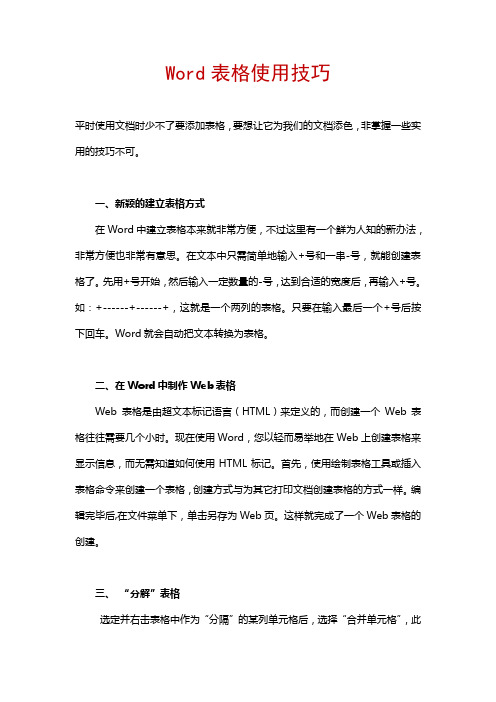
Word表格使用技巧平时使用文档时少不了要添加表格,要想让它为我们的文档添色,非掌握一些实用的技巧不可。
一、新颖的建立表格方式在Word中建立表格本来就非常方便,不过这里有一个鲜为人知的新办法,非常方便也非常有意思。
在文本中只需简单地输入+号和一串-号,就能创建表格了。
先用+号开始,然后输入一定数量的-号,达到合适的宽度后,再输入+号。
如:+------+------+,这就是一个两列的表格。
只要在输入最后一个+号后按下回车。
Word就会自动把文本转换为表格。
二、在Word中制作Web表格Web 表格是由超文本标记语言(HTML)来定义的,而创建一个Web表格往往需要几个小时。
现在使用Word,您以轻而易举地在Web上创建表格来显示信息,而无需知道如何使用HTML标记。
首先,使用绘制表格工具或插入表格命令来创建一个表格,创建方式与为其它打印文档创建表格的方式一样。
编辑完毕后,在文件菜单下,单击另存为Web页。
这样就完成了一个Web表格的创建。
三、“分解”表格选定并右击表格中作为“分隔”的某列单元格后,选择“合并单元格”,此时中间某列所有单元格就变成了一列,选中并右击该列,选择“边框和底纹”,在“边框和底纹”对话框中选择“自定义”,同时用鼠标单击上下两条横线取消上下横边框,这样就可得到一张“双表”了。
四、制作斜线表格将光标置于要设置斜线表头的表格中,再单击“表格”→“绘制斜线表头”,弹出“插入斜线表头”对话框,再在“表头样式”列表中选择一种所需样式(共有5种可选择),以及设置好字体的大小,所选样式可在“预览”框中看到效果。
再分别在“行标题”(右上角的项目)、“列标题”(左下角的项目)和“数据标题”(中间格的项目)各个标题框中输入所需的行、列标题,按“确定”退出。
五、表格两边绕排文字如果想在表格右侧输入文字时,Word会提示“此操作对行结尾无效”,且无法插入。
不过,这时可以先选中表格的最后一列选中,然后右击,选择“合并单元格”命令,将其合并成一个单元格,再选择“边框和底纹”命令,在“边框和底纹”对话框的“边框”选项卡,并从“设置”中选择“自定义”,然后用鼠标取消上下右边的边框,然后在该单元格输入文字后,这个文件就天衣无缝地绕排在表格的右边了。
excel表格怎么更改
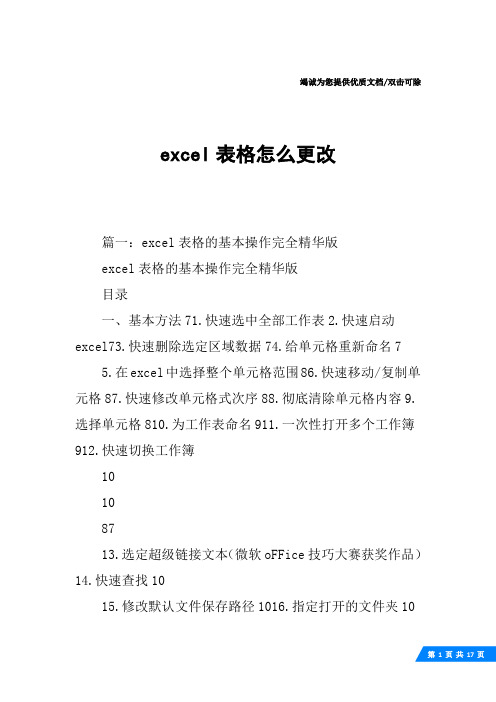
竭诚为您提供优质文档/双击可除excel表格怎么更改篇一:excel表格的基本操作完全精华版excel表格的基本操作完全精华版目录一、基本方法71.快速选中全部工作表2.快速启动excel73.快速删除选定区域数据74.给单元格重新命名75.在excel中选择整个单元格范围86.快速移动/复制单元格87.快速修改单元格式次序88.彻底清除单元格内容9.选择单元格810.为工作表命名911.一次性打开多个工作簿912.快速切换工作簿10108713.选定超级链接文本(微软oFFice技巧大赛获奖作品)14.快速查找1015.修改默认文件保存路径1016.指定打开的文件夹1017.在多个excel工作簿间快速切换1118.快速获取帮助1119.创建帮助文件的快捷方式1120.双击单元格某边移动选定单元格21.双击单元格某边选取单元格区域22.快速选定不连续单元格1223.根据条件选择单元格24.复制或移动单元格1225.完全删除excel中的单元格1211121226.快速删除空行1327.回车键的粘贴功能1328.快速关闭多个文件1329.选定多个工作表1330.对多个工作表快速编辑1331.移动和复制工作表1432.工作表的删除1433.快速选择单元格1434.快速选定excel区域(微软oFFice技巧大赛获奖作品)1435.备份工件簿1436.自动打开工作簿1537.快速浏览长工作簿1538.快速删除工作表中的空行1539.绘制斜线表头1540.绘制斜线单元格161641.每次选定同一单元格42.快速查找工作簿43.禁止复制隐藏行或列中的数据1744.制作个性单元格1717二、数据输入和编辑技巧1.在一个单元格内输入多个值172.增加工作簿的页数183.奇特的F4键184.将格式化文本导入excel185.快速换行186.巧变文本为数字1919197.在单元格中输入0值8.将数字设为文本格式9.快速进行单元格之间的切换(微软oFFice技巧大赛获奖作品)1910.在同一单元格内连续输入多个测试值11.输入数字、文字、日期或时间20xx.快速输入欧元符号2013.将单元格区域从公式转换成数值14.快速输入有序文本2115.输入有规律数字212016.巧妙输入常用数据2117.快速输入特殊符号2218.快速输入相同文本2219.快速给数字加上单位2220.巧妙输入位数较多的数字2321.将wps/woRd表格转换为excel工作表2322.取消单元格链接23.快速输入拼音2324.插入“√”2425.按小数点对齐2426.对不同类型的单元格定义不同的输入法2427.在excel中快速插入woRd表格2428.设置单元格字体252329.在一个单元格中显示多行文字2530.将网页上的数据引入到excel表格2531.取消超级链接2532.编辑单元格内容33.设置单元格边框252634.设置单元格文本对齐方式2635.输入公式2636.输入人名时使用“分散对齐”(微软oFFice技巧大赛获奖作品)2637.隐藏单元格中的所有值(微软oFFice技巧大赛获奖作品)2638.恢复隐藏列2739.快速隐藏/显示选中单元格所在行和列(微软oFFice 技巧大赛获奖作品)2740.彻底隐藏单元格2741.用下拉列表快速输入数据2742.快速输入自定义短语43.设置单元格背景色2844.快速在多个单元格中输入相同公式2845.同时在多个单元格中输入相同内容2846.快速输入日期和时间292847.将复制的单元格安全地插入到现有单元格之间2948.在excel中不丢掉列标题的显示2949.查看与日期等效的序列数的值2950.快速复制单元格内容3051.使用自定义序列排序(微软oFFice技巧大赛获奖作品)3052.快速格式化excel单元格53.固定显示某列3054.在excel中快速编辑单元格3055.使用自动填充快速复制公式和格式3156.为单元格添加批注3157.数据自动输入3158.在excel中快速计算一个人的年龄3259.快速修改单元格次序323060.将网页上的数据引入到excel表格中32三、图形和图表编辑技巧321.在网上发布excel生成的图形322.创建图表连接符333.将excel单元格转换成图片形式插入到woRd中334.将woRd内容以图片形式插入到excel表格中335.将woRd中的内容作为图片链接插入excel表格中346.在独立的窗口中处理内嵌式图表7.在图表中显示隐藏数据348.在图表中增加文本框34349.建立文本与图表文本框的链接3510.给图表增加新数据系列3511.快速修改图表元素的格式3512.创建复合图表3613.对度量不同的数据系列使用不同坐标轴3614.将自己满意的图表设置为自定义图表类型3615.复制自定义图表类型16.旋转三维图表3717.拖动图表数据点改变工作表中的数值18.把图片合并进你的图表3719.用图形美化工作表3820.让文本框与工作表网格线合二为一3821.快速创建默认图表3822.快速创建内嵌式图表23.改变默认图表类型3924.快速转换内嵌式图表与新工作表图表25.利用图表工具栏快速设置图表3926.快速选取图表元素4027.通过一次按键创建一个excel图表4028.绘制平直直线40四、函数和公式编辑技巧4040393937361.巧用iF函数清除excel工作表中的02.批量求和413.对相邻单元格的数据求和414.对不相邻单元格的数据求和425.利用公式来设置加权平均42篇二:excel表格权限设置四种类型excel表格权限设置4种类型1.保护一份excel工作表不被任何人查阅;方法:点击excel2.保护一份excel工作表,可以被查阅复制引用,但是不能改动excel表中的内容;方法:审阅→保护工作表→设置密码→确定;3.保护一份excel工作表,可以被查阅复制引用,可以修改单元格格式(加粗、改色、填充等),可以使用筛选功能进行文本查找,但是不能改动单元格中的文本内容;方法:审阅→保护工作表→允许此用户表的所有用户进行→“使用自动筛选”、“设置单元格格式”选项中打钩→设置密码→确定;4.如果要设置一种权限,限制部分单元格不准编辑,但其它单元格可以,即同时满足下列2个条件:1)2)方法:1)选中要进行编辑的单元格→点鼠标右键→设置单元格格式→保护→解锁2)审阅→保护工作表→允许此用户表的所有用户进行→“使用自动筛选”、“设置单元格格式”选项中打钩→设置密码→确定;ps:此方法只能锁住锁定的单元格不被修改,未锁定的单元格,其他人也可以修改内容;如果整份文档都要求不让任何其他人修改,只能加密整份文档,只需再“准备”→“加密文档”,则此份文件只有负责人才能看到并进行修改;excel表中一部分内容已经确定,不用做任何修改,为避免被误删,要锁定不准编辑;excel表中其它内容要能够时时修改的,可以被查阅复制引用,可以修改单元格格式(加粗、改色、填充等),可以使用筛选功能进行文本查找;→准备→加密文档→设置密码→确认篇三:怎样制作excel表格如何制作电子表格1、打开excl电子表格程序2、页面设置单击文件→页面设置→选纸张,设置纸张大小→选页边距,设置上、下、左、右,横向或纵向→单击确定。
Excel表格word文档完美互相转换
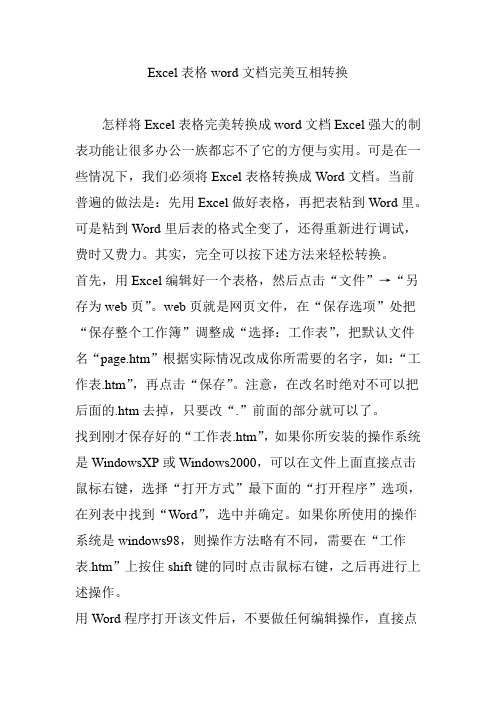
Excel表格word文档完美互相转换
怎样将Excel表格完美转换成word文档Excel强大的制表功能让很多办公一族都忘不了它的方便与实用。
可是在一些情况下,我们必须将Excel表格转换成Word文档。
当前普遍的做法是:先用Excel做好表格,再把表粘到Word里。
可是粘到Word里后表的格式全变了,还得重新进行调试,费时又费力。
其实,完全可以按下述方法来轻松转换。
首先,用Excel编辑好一个表格,然后点击“文件”→“另存为web页”。
web页就是网页文件,在“保存选项”处把“保存整个工作簿”调整成“选择:工作表”,把默认文件名“page.htm”根据实际情况改成你所需要的名字,如:“工作表.htm”,再点击“保存”。
注意,在改名时绝对不可以把后面的.htm去掉,只要改“.”前面的部分就可以了。
找到刚才保存好的“工作表.htm”,如果你所安装的操作系统是WindowsXP或Windows2000,可以在文件上面直接点击鼠标右键,选择“打开方式”最下面的“打开程序”选项,在列表中找到“Word”,选中并确定。
如果你所使用的操作系统是windows98,则操作方法略有不同,需要在“工作表.htm”上按住shift键的同时点击鼠标右键,之后再进行上述操作。
用Word程序打开该文件后,不要做任何编辑操作,直接点
击“文件”→“另存为”,把文件名改成“工作表Word版”,把保存类型选成“Word文档”,再点击“保存”即可。
现在再打开刚才保存的“工作表word版”文件看看,是不是转换得很完美呢。
自-EXCEL和WORD导入及直接打印印刷的方法集绵

对于广告公司,设计公司,印刷公司接设计任务时,客户设计资料信息通常都是用EXCEL或者WORD方式提供,那如何才能将EXCEL或者WORD方式信息或者相关资料运用到设计软件或者直接用EXCEL和WORD格式文件直接印刷打印呢?下面是常见的处理方式:1.EXCEL中的图表(有颜色)要调入到CD中,直接粘贴过来可不可以,是否需要经过一些特殊处理,如EXCEL中的颜色是RBG,要不要重新上色,或者其他工序等?第一种方法:复制--选择性粘贴--Microsoft Excel 文档,在选透明度这前,当然得要画一个覆盖粘贴进来OLE对象的矩形,ALT+F3,选透明度滤镜,填透明度为100,填色为K100,勾选“冻结”、“移除面”,然后确定,再解散群组。
再删掉不要的东西,再填CMYK的色。
第二种方法:如EXCEL文件不要改的话,其实最好的办法是EXCEL文件打成PDF,就直接可以输出了。
2.word文件如何转换为PDF文件?第一种方法:完整安装Acrobat 5.0(不是安装Acrobat Reader),重新启动后,会有两个新的系统打印机,一个是Distiller,一个是PDFWriter,Word里面,将文件用PDFWriter打印机打印,将会生成一个PDF文件。
3.请问如何将wold中的图、表格导入到AI中?第一种方法:全选COPY,有些图形不可以拷贝,必要时可以在WORD输出PDF,在AI打开,复杂表格容易乱!第二种方法:可以把Word里的文件粘贴到Coreldraw里,然后Ctrl+x,在用编辑菜单里的选择粘贴,选择粘贴图片,就可以对Word里的文件可以编辑了,然后导出Ai格式就可以了。
第三种方法:使用Pdf Writer打印机生成PDF文件,然后再Acrobat中用Touchup工具调用Illustrator编辑页面,这就可以了,直接打开可能会乱掉。
不过如果使用一些诸如文鼎之类的字体,还是会乱掉的。
excel如何转换成word
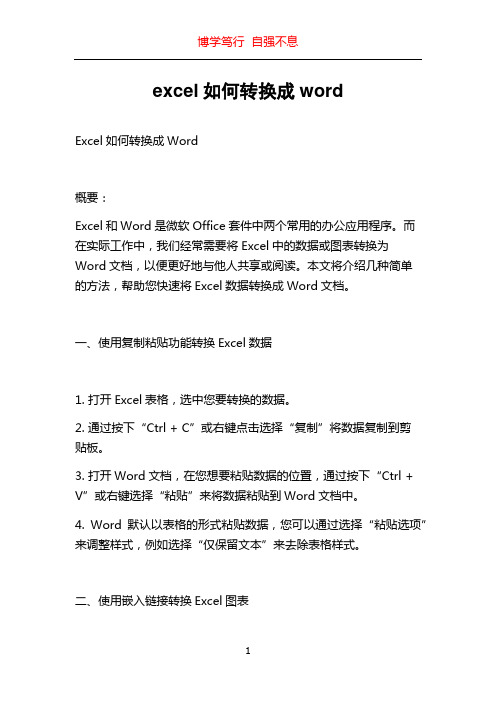
excel如何转换成wordExcel如何转换成Word概要:Excel和Word是微软Office套件中两个常用的办公应用程序。
而在实际工作中,我们经常需要将Excel中的数据或图表转换为Word文档,以便更好地与他人共享或阅读。
本文将介绍几种简单的方法,帮助您快速将Excel数据转换成Word文档。
一、使用复制粘贴功能转换Excel数据1. 打开Excel表格,选中您要转换的数据。
2. 通过按下“Ctrl + C”或右键点击选择“复制”将数据复制到剪贴板。
3. 打开Word文档,在您想要粘贴数据的位置,通过按下“Ctrl + V”或右键选择“粘贴”来将数据粘贴到Word文档中。
4. Word默认以表格的形式粘贴数据,您可以通过选择“粘贴选项”来调整样式,例如选择“仅保留文本”来去除表格样式。
二、使用嵌入链接转换Excel图表1. 打开Excel表格,选中您要转换的图表。
2. 通过按下“Ctrl + C”或右键点击选择“复制”将图表复制到剪贴板。
3. 打开Word文档,在您想要插入图表的位置,通过按下“Ctrl + V”或右键选择“粘贴”来将图表粘贴到Word文档中。
4. Word中插入的图表默认为嵌入链接的方式,这意味着更改了Excel中的数据和图表后,Word文档中的图表也会自动更新。
三、使用导出功能将Excel表格转换成Word文件1. 打开Excel表格,点击“文件”选项,选择“另存为”。
2. 在“另存为”对话框中,选择您想要保存的位置和格式为“Word文档(*.docx)”。
3. 点击“保存”按钮,Excel表格将会被转换成Word文档格式保存在指定位置。
四、使用邮件合并将Excel数据转换成Word文档1. 打开Excel表格,确保数据的第一行包含字段名。
2. 打开Word文档,点击“邮件合并”选项卡,选择“开始邮件合并”。
3. 在弹出的菜单中,选择“从现有列表”。
4. 在“选择列表”对话框中,找到并选择您的Excel表格。
Excel技巧大全:365天,每一个Excel技巧
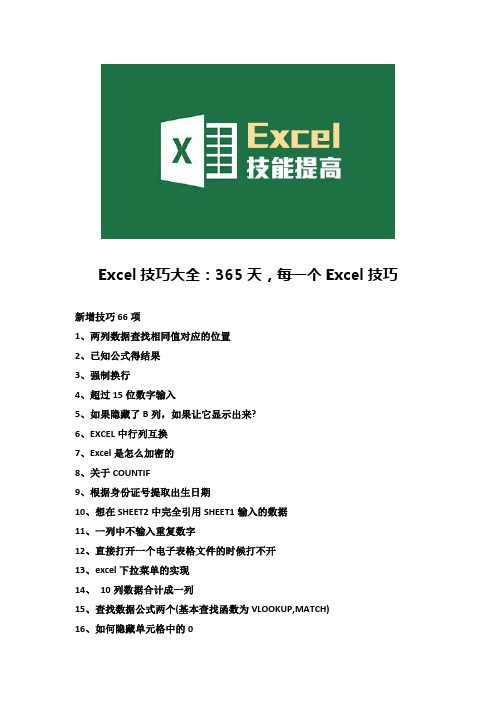
Excel技巧大全:365天,每一个Excel技巧新增技巧66项1、两列数据查找相同值对应的位置2、已知公式得结果3、强制换行4、超过15位数字输入5、如果隐藏了B列,如果让它显示出来?6、EXCEL中行列互换7、Excel是怎么加密的8、关于COUNTIF9、根据身份证号提取出生日期10、想在SHEET2中完全引用SHEET1输入的数据11、一列中不输入重复数字12、直接打开一个电子表格文件的时候打不开13、excel下拉菜单的实现14、10列数据合计成一列15、查找数据公式两个(基本查找函数为VLOOKUP,MATCH)16、如何隐藏单元格中的017、多个工作表的单元格合并计算18、获得工作表名称19、A) 如何获取一个月的最大天数21、EXCEL开方运算22、单元格中的数据分散对齐23、查找工作表中的链接24、如何让空单元格自动填为025、把Word里的数字转换到Excel26、扩展你的命名域27、单双行简单选28、如何在已有的单元格中批量加入一段固定字符?29、如何设置文件下拉窗口的最下面的最近运行的文件名个数?30、在EXCEL中输入如“1-1”、“1-2”之类的格式后它即变成1月1日,1月2日等日期形式,怎么办?31、在EXCEL中如何使它象WORD一样的自动定时保存文件?32、用Excel做多页的表格时,怎样像Word的表格那样做一个标题,即每页的第一行(或几行)是一样的。
但是不是用页眉来完成?33、在Excel中如何设置加权平均?34、如果在一个Excel文件中含有多个工作表,如何将多个工作表一次设置成同样的页眉和页脚?如何才能一次打印多个工作表?35、EXCEL中有序号一栏,由于对表格进行调整,序号全乱了,可要是手动一个一个改序号实在太慢太麻烦,用什么方法可以快速解决?36、用Excel2000做成的工资表,只有第一个人有工资条的条头(如编号、姓名、岗位工资.......),想输出成工资条的形式。
如何把ECEL表格转换成PDF

如何把ECEL表格转换成PDF篇一:Excel表格怎么转换成pdf文件?Excel表格怎么转换成pdf文件?Excel表格转换成pdf文件可以说是一个难题,虽然高版本的Office 有直接输出为PDF的功能,但是文件多了照样不适用,并且低版的Ofiice也没有这个功能,所以今天小编教大家可以直接将Excel转换成PDF并且效果不错的方法。
工欲行其事,必先利其器,好的转换软件使小编的职场工作更有效率。
迅捷PDF转换器可以很好地处理Excel文件,并可以实现Excel转换成PDF电子文档,正确率高,兼容性好,操作也十分简单,对于处理一些简单的工作,可以一步搞定。
整个转换过程也非常简单,不会的可以参考下面步骤:1、在电脑上安装好迅捷PDF转换软件。
可以直接在网上搜索进行下载,按照步骤完成安装,看下这时候你的桌面是不是多了一个图标,双击进入软件程序窗口,就可以下一步操作了。
2、先要选择好转换模式:excel转pdf。
接着选择“添加文件”打开需要转换excel表格,也可直接将Excel表格拖拽至界面中。
该软件支持批量操作,可以同时添加多份文件,进行转换。
3、接着选择文件保存路径,这里我们可以选择“自定义”直接选择存储的文件夹,转换完成后,可根据选择的保存地址打开PDF文件了。
4、单击“开始转换”按钮,所有的文件此时处理状态,进度条满了就表示完成了。
excel转换成pdf的转换步骤是不是超简单,看完你应该就已经可以很熟练的操作啦!篇二:Excel转换成pdf格式的两种方法Excel转换成pdf格式的两种方法PDF对于很多用户来说并不陌生,它具有良好的阅读效果、安全稳定的设置,正因为如此大家常常将其他格式的文件转换成PDF文件使用,例如将Excel、Word、PPT 等格式转换成PDF 格式,说到转换,自然离不开转换器,一般大家都会下载使用相应的转换工具转换,哪款工具实用如何使用,这也都成了问题,下面我们来讲一下使用PDF转换器和不用转换器分别是怎么实现exce转pdf的。
常用Excel使用技巧
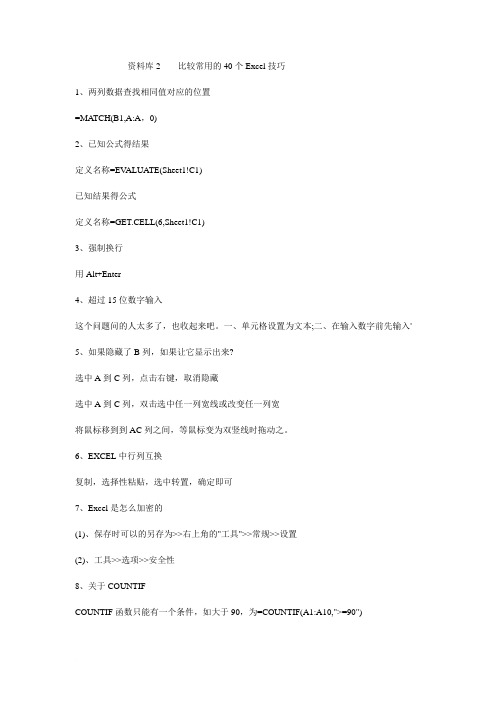
资料库2 比较常用的40个Excel技巧1、两列数据查找相同值对应的位置=MA TCH(B1,A:A,0)2、已知公式得结果定义名称=EV ALUATE(Sheet1!C1)已知结果得公式定义名称=GET.CELL(6,Sheet1!C1)3、强制换行用Alt+Enter4、超过15位数字输入这个问题问的人太多了,也收起来吧。
一、单元格设置为文本;二、在输入数字前先输入' 5、如果隐藏了B列,如果让它显示出来?选中A到C列,点击右键,取消隐藏选中A到C列,双击选中任一列宽线或改变任一列宽将鼠标移到到AC列之间,等鼠标变为双竖线时拖动之。
6、EXCEL中行列互换复制,选择性粘贴,选中转置,确定即可7、Excel是怎么加密的(1)、保存时可以的另存为>>右上角的"工具">>常规>>设置(2)、工具>>选项>>安全性8、关于COUNTIFCOUNTIF函数只能有一个条件,如大于90,为=COUNTIF(A1:A10,">=90")介于80与90之间需用减,为 =COUNTIF(A1:A10,">80")-COUNTIF(A1:A10,">90")9、根据身份证号提取出生日期(1)、=IF(LEN(A1)=18,DATE(MID(A1,7,4),MID(A1,11,2),MID(A1,13,2)),IF(LEN(A1)=15,DATE(MI D(A1,7,2),MID(A1,9,2),MID(A1,11,2)),"错误身份证号"))(2)、=TEXT(MID(A2,7,6+(LEN(A2)=18)*2),"#-00-00")*1身份证EXCEL补充:A)提取生日(年-月-日):=IF(LEN(A1)=15,TEXT(CONCATENA TE("19",MID(A1,7,6)),"#-00-00"),TEXT(MID(A1,7,8)," #-00-00"))B)提取年龄:=YEAR(TODAY())-IF(LEN(A1)=15,CONCA TENATE("19",MID(A1,7,2)),MID(A1,7,4))C)提取性别:=IF(MOD(IF(LEN(A1)=15,MID(A1,15,1),MID(A1,17,1)),2)=1,"男","女")10、想在SHEET2中完全引用SHEET1输入的数据工作组,按住Shift或Ctrl键,同时选定Sheet1、Sheet2。
如何在word中嵌入已有的excel工作表
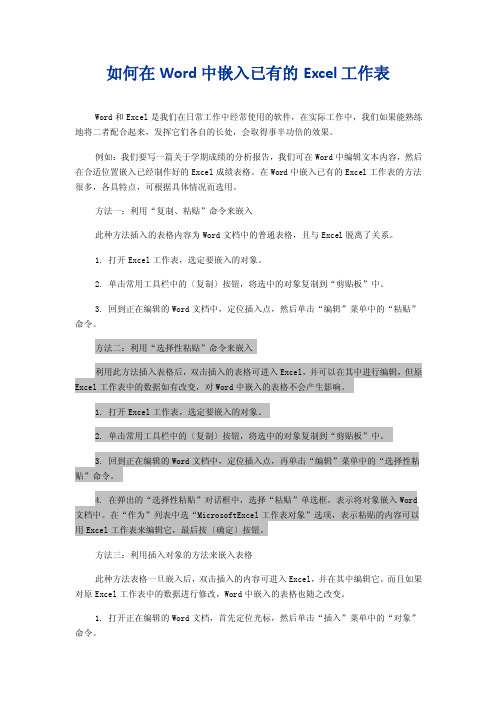
如何在Word中嵌入已有的Excel工作表Word和Excel是我们在日常工作中经常使用的软件,在实际工作中,我们如果能熟练地将二者配合起来,发挥它们各自的长处,会取得事半功倍的效果。
例如:我们要写一篇关于学期成绩的分析报告,我们可在Word中编辑文本内容,然后在合适位置嵌入已经制作好的Excel成绩表格。
在Word中嵌入已有的Excel工作表的方法很多,各具特点,可根据具体情况而选用。
方法一:利用“复制、粘贴”命令来嵌入此种方法插入的表格内容为Word文档中的普通表格,且与Excel脱离了关系。
1. 打开Excel工作表,选定要嵌入的对象。
2. 单击常用工具栏中的〔复制〕按钮,将选中的对象复制到“剪贴板”中。
3. 回到正在编辑的Word文档中,定位插入点,然后单击“编辑”菜单中的“粘贴”命令。
方法二:利用“选择性粘贴”命令来嵌入利用此方法插入表格后,双击插入的表格可进入Excel,并可以在其中进行编辑,但原Excel工作表中的数据如有改变,对Word中嵌入的表格不会产生影响。
1. 打开Excel工作表,选定要嵌入的对象。
2. 单击常用工具栏中的〔复制〕按钮,将选中的对象复制到“剪贴板”中。
3. 回到正在编辑的Word文档中,定位插入点,再单击“编辑”菜单中的“选择性粘贴”命令。
4. 在弹出的“选择性粘贴”对话框中,选择“粘贴”单选框,表示将对象嵌入Word 文档中。
在“作为”列表中选“MicrosoftExcel工作表对象”选项,表示粘贴的内容可以用Excel工作表来编辑它,最后按〔确定〕按钮。
方法三:利用插入对象的方法来嵌入表格此种方法表格一旦嵌入后,双击插入的内容可进入Excel,并在其中编辑它。
而且如果对原Excel工作表中的数据进行修改,Word中嵌入的表格也随之改变。
1. 打开正在编辑的Word文档,首先定位光标,然后单击“插入”菜单中的“对象”命令。
2. 弹出“对象”对话框,选择“由文件创建”选项卡,在“文件名”框中输入Excel 工作表所在位置,或按〔浏览〕按钮进行选择。
十个经典Office常用技巧

A B C D
757743 200 3683087 40
1、快速给文字加下划线:Ctrl+Shift+W
2、一条虚线:连续输入3个"*"再按回车键-可以得到虚线
3、得到双直线:连续输入3个“=”再按回车键-可以得到双直线
分享十个你不可错过的好网站,... 行政人员行政办公必备的管理工具 教你如何制作自己的网页 更多>>
关闭
2、方法二:把你想要的图片复制到PPT里,在用PPT里另存就可以得到图片了。
四、在Excel中做100 100+20 120+20 140+20等循环语句
在Excel表中公式:
10、Word换页时不再频繁敲回车键:遇到需要换页的时候按住“Ctrl”键后再按下回车键就换成新页面了
11、Word自动生成目录1。选中文字-格式-样式格式-把要做的目录标题都上标题
7、去掉最后两数=LEFT(A1,7)
8、把19820213怎样转换成1982.02格式可以这样做:=LEFT(A1,4)&"."&MID(A1,5,2)
二、Word文档输入的技巧
2、设置列也是在格式里面设置的-列-列宽-输入列宽-确定.
七、Excel大小写数字互换
1、选中你要转化的大小写数字-右键设置单元格格式-数字-特殊-来选中你的类型-确定.
上一篇:office2013使用技巧之word的全新阅读功能
献花(1)+1
分享到:推荐给朋友
举报
1、求所有数值和:SUM(在空白处点下,用SHIFT选中所数,回车就可以出来)
自明排课的课表怎样转换为Excel(方法告之)
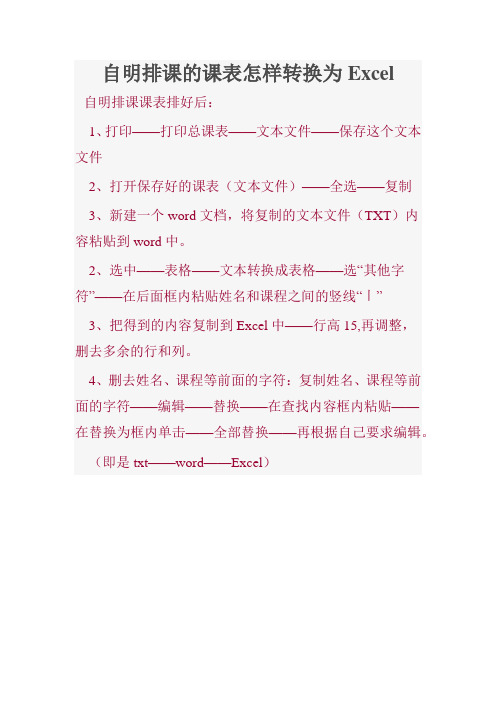
自明排课的课表怎样转换为Excel
自明排课课表排好后:
1、打印——打印总课表——文本文件——保存这个文本文件
2、打开保存好的课表(文本文件)——全选——复制
3、新建一个word文档,将复制的文本文件(TXT)内
容粘贴到word中。
2、选中——表格——文本转换成表格——选“其他字符”——在后面框内粘贴姓名和课程之间的竖线“〡”
3、把得到的内容复制到Excel中——行高15,再调整,
删去多余的行和列。
4、删去姓名、课程等前面的字符:复制姓名、课程等前面的字符——编辑——替换——在查找内容框内粘贴——
在替换为框内单击——全部替换——再根据自己要求编辑。
(即是txt——word——Excel)。
- 1、下载文档前请自行甄别文档内容的完整性,平台不提供额外的编辑、内容补充、找答案等附加服务。
- 2、"仅部分预览"的文档,不可在线预览部分如存在完整性等问题,可反馈申请退款(可完整预览的文档不适用该条件!)。
- 3、如文档侵犯您的权益,请联系客服反馈,我们会尽快为您处理(人工客服工作时间:9:00-18:30)。
怎样将excel表格转成word或怎样将word转成excel表格一、如何将excel表格转换成word文档?Excel强大的制表功能让很多办公一族都忘不了它的方便与实用。
可是在一些情况下,我们必须将Excel表格转换成Word文档。
当前普遍的做法是:先用Excel做好表格,再把表粘到Word里。
可是粘到Word里后表的格式全变了,还得重新进行调试,费时又费力。
其实,完全可以按下述方法来轻松转换。
首先,用Excel编辑好一个表格,然后点击“文件”→“另存为web页”。
web页就是网页文件,在“保存选项”处把“保存整个工作簿”调整成“选择:工作表”,把默认文件名“page.htm”根据实际情况改成你所需要的名字,如:“工作表.htm”,再点击“保存”。
注意,在改名时绝对不可以把后面的.htm去掉,只要改“.”前面的部分就可以了。
找到刚才保存好的“工作表.htm”,如果你所安装的操作系统是WindowsXP或Windows2000,可以在文件上面直接点击鼠标右键,选择“打开方式”最下面的“打开程序”选项,在列表中找到“Word”,选中并确定。
如果你所使用的操作系统是windows98,则操作方法略有不同,需要在“工作表.htm”上按住shift键的同时点击鼠标右键,之后再进行上述操作。
用Word程序打开该文件后,不要做任何编辑操作,直接点击“文件”→“另存为”,把文件名改成“工作表Word版”,把保存类型选成“Word文档”,再点击“保存”即可。
现在再打开刚才保存的“工作表word版”文件看看,是不是转换得很完美呢?二、如何将word转成excel表格?1文字巧妙转换成表格通常大家制作表格时,都是采用表格和边框工具来绘制表格,或者利用“表格→插入→表格”命令来定制表格,请问如已输入了文字,则有没有办法让文字快速产生表格呢?答:有,可以用Word提供的表格与文字之间的相互转换功能完成。
具体方法是这样:(1)按照自己的计划先将表格中的各项内容输入Word文件中,在这需注意的是,一定要利用一种特别的分隔符隔开准备产生表格列线的文字内容,该分隔符可以是逗号、制表符、空格或其他字符。
(2)选中需产生表格的文字内容,在菜单栏单击“表格→转换→文本转换成表格”命令,在弹出的对话框中的“文字分隔符位臵”选项中选逗号(一定要和输入表格内容时的分隔符一致),同时按所要的表格形式对其他选项做适当的调整。
2用“+”、“-”号巧制表格表格制作一般的Word用户都会,但如果只利用键盘上的“+”号和“-”号来快速完成表格制作,可能很多朋友都不会,它的具体操作方法又是如何进行?答:利用键盘上的“+”与“-”号制作表格,有时会给我们带来更高的效率。
在制作前首先得明白“+”号表示下面将产生一列线条,而“-”号起到连线的作用,其具体制作方法是:首先在要插入表格的地方输入“+”号,用来制作表格顶端线条,然后再输入“-”号,用来制作横线(也可以连续输入多个“-”号,“-”号越多表格越宽),接着再输入一些“+”号(“+”号越多,列越多)。
完成后再按回车键,便可马上得到一个表格。
小提示:用此方法制作出的表格只有一行,若需制作出多行的表格,则可将光标移到表格内最后一个回车符号前,按“Tab”键或回车键(Enter),即可在表格后插入行。
3轻松微调行列宽度在Word中制作表格时,有时需要对行列宽度进行一些微调,请问除了进行表格属性外,有没有其他更方便的方法呢?答:在进行Word表格编辑时,如果要知道行或列的宽度,只需在按住鼠标左键调行的同时按下右键,标尺上(调整行时会在垂直标尺上显示,而在调整列时会在水平标尺上显示)就会显示出行或列的尺度。
小提示:此时表格标尺的精确度为0.01字符。
4表格行列宽度调整技巧表格在制作完成后常需进行一些调整,而在调整中有没有技巧呢?答:技巧当然有,下面就给大家介绍一下如何对表格行列宽度进行调整的技巧。
首先选中要调整的行或列,并在选择区域上单击鼠标右键,在弹出菜单中选择“表格属性”选项,然后再根据实际情况选择“行”或“列”选项卡(若要调整行高度则选择“行”选项卡,要调整列宽度则选择“列”选项卡),再选择“指定高度”复选框,然后在其后输入具体数值,完成后单击“确定”按钮便可设臵完成。
当然若不需达到如此精确度,也可利用鼠标拖动表格线的方式进行调整,在调整的过程中,如不想影响其他列宽度的变化,可在拖动时按住键盘上的“Shift”键;而若不想影响整个表格的宽度,可在拖动时按住“Ctrl”键。
5如何让文字自动适合单元格当在Word表格中输入文字时,很多用户都遇到过表格单元格被“挤开”的现象,请问有没有办法让文字能够根据单元格的大小而自动调整自身的大小呢?答:可以,只需进行一些小设臵即可做到。
具体设臵方法是:(1)选中要设臵自动调整的单元格。
(2)在Word菜单栏单击“表格→表格属性”命令。
(3)再在“表格”选项卡下单击“选项”按钮打开“表格选项”对话框,取消选择“自动重调尺寸以适应内容”复选框。
(4)单击“确定”按钮返回“表格属性”对话框,然后选择“单元格”选项卡,再单击“选项”按钮,在新打开的对话框中选择“适应文字”复选框即可。
6快速缩放表格在Word中制作好表格后,若发现需对整个表格进行缩放,请问有没有办法一次对整个表格完成缩放?答:在Word 2000及Word XP中,我们只要将指针停留在表格内部任意一处,稍等片刻便可在表格右下角看到一个尺寸控点(一个小“口”字形),将鼠标指针移至该表格尺寸控点上(此时指针会变成二四象限倾斜的双向箭头),按下鼠标左箭再往需要的方向拖动表格,便可实现表格的整体缩体。
7表格的整体移动上面讲到怎样对表格进行整体缩放,那么如果要对整个表格进行位臵移动,请问该如何操作呢?答:同样在Word 2000及Word XP中也提供了这种功能,在将指针移到表格上任意单元格上,稍等片刻便可在表格最左上端出现一个移动控点(一个小“田”字形),将鼠标移到控点上方(指针变成四个方向的箭头形时),按下鼠标左键,并移动鼠标便可将整个表格随心所欲地在文件内进行移动。
8表格重复标题一次设定在制作一些长于一页的表格时,对于标题很多朋友都采用复制粘贴的方法加上,那么有其他更好的方法吗?答:在Word中要实现这个功能,其实相当简单。
首先选中要重复的表格标题,然后单击“表格→标题行重复”命令,此时每一页表格是不是都有标题了?但需要注意的是这个方法只适用于自动分页,对于强行分页的情况不适用。
9表格、文字排版技巧在文件中,若要对已制作好的表格及文字进行一些其他排版处理,如“环绕”,可怎样去操作?答:在表格上任意位臵单击鼠标右键,在弹出菜单中选择“表格属性”选项,在“表格”选项卡下,我们便可以选择需要的排版方式,比如要设臵为“环绕”,则可在“环绕”上单击鼠标左键选中,另外如果采用手工绘制表格,可在绘制表格之前按“Ctrl”键,这样得到的表格就有文字环绕效果。
10表格中文字排版技巧在表格中如何对文字进行设臵排版方式,而采用工具栏上的那几个功能太差,有没有更好的方法进行?答:当然有更多更好的排版方式。
如果是要对整个表格中单元格采用相同排版方式,则可先选中整个表格(如果只是对几个单元格进行设臵,可分别选中这几个单元格再设臵),然后在选中区上单击鼠标右键,选择快捷菜单中的“单元格对齐方式”选项,在其下一级菜单中所需要的方式上单击鼠标左键即可。
11巧制斜线表格我们经常需要绘制一些带有斜线的表格,这在Word中怎样进行绘制呢?答:把整个表格绘制好,然后选中需要绘制斜线的单元格,再单击“表格→绘制斜线表头”命令,在打开的“插入斜线表头”对话框中可以选择不同的表头样式,再在预览窗右侧相应栏中输入文字,完成后单击“确定”按钮即可。
同时采用这种方法制作好的斜线表格,如果我们需要更进一步进行调整,则可在该单元格上单击鼠标右键,在弹出菜单中选择“组合→取消组合”选项,然后再对斜线及该单元格进行调整。
12快速拆分表格对于已制作好的表格,如果要把它拆分为两个表格,请问有没有办法?答:有,可以先将光标移至即将拆分成第二个表格的首行上,然后同时按“Ctrl+Shift+Enter”组合键,便可把光标前插入一空行,这样便将原来的表格分成了两个。
13快速合并多行(或多列)线条对于Word中的表格,如果要去除一行或一列线条,可以利用橡皮选择无边框线擦除,但如果是要合并连续的多行或多列,我们有没有其他更好的办法呢?答:好办法是有的。
可以先选中要去掉线条的表格线,并在选择区其上单击鼠标右键,在弹出菜单中选择“表格属性”选项,在新打开的“表格属性”对话框中单击“表格”选项卡下的“边框和底纹”按钮,然后在打开的“边框和底纹”对话框中“预览”旁单击去除不要的相应线条按钮即可。
14快速设臵表格排版方式在制作完成一个表格后,它总是以左侧为对齐点,有没有办法使其居中排版呢?答:方法当然有,并且相当简单。
首先将指针停留在表格上任意的地方,稍等片刻,表格最左上端便会出现移动控点。
再单击该移动控点,便可选中整个表格(当然也可利用行或列的选择方式进行选定),然后单击格式工具栏上的“居中”图标按钮即可使表格居中排版。
15快速变换表格虚实线条在制作好表格后,如果需要对多行或多列的表线虚化(无边框),或者是要使虚化的线条实化,请问有没有办法呢?答:有两种好用的方法实现:第一种方法是打开“表格和边框”对话框(直接在常用工具栏上单击“表格和边框”图标按钮即可),再在“线型”中选择“无边框”,然后在需要虚化的线条上再进行绘制一遍即可。
第二种方法是选中需要虚化的表格线条,然后在其上单击鼠标右键,选择“表格属性”选项,在新打开的“表格属性”对话框中选择“表格”选项卡下的“边框和底纹”按钮,然后在打开的“边框和底纹”对话框中“设臵”下选择“无”再单击“确定”按钮即可。
16表格内数据按小数点对齐单位的财会人员常要对一些表列的数据以小数点进行对齐,请问要实现它该如何操作?答:可利用Word的制表位功能达到目的,具体操作步骤为:首先按正常方式在Word表格中输入有关数字,然后以列为单位将需要实现按小数点对齐的单元格定义为块;再执行“视图”菜单的“标尺”命令,显示Word的标尺栏(如果用户的标尺栏处于显示状态,则可跳过此步骤);然后在该列上端标尺栏上用鼠标左键双击,打开“制表位”对话框,在“制表位”对话框的“对齐方式”列表框中选择“小数点对齐”选项,单击“确定”按钮后关闭对话窗,标尺栏上便会出现一个“小数点制表符”,此时拖动标尺栏上的“小数点制表符”,使小数点处于表格的适当位臵,这样便可使该行数据以小数点对齐。
17表格跨页,表头自动跟随在制作表格时,若表格长度较长,跨过了一页时,表头每次都是采用复制的方法在另一页上进行制作,请问有没有更简单的方法实现呢,特别是在有多页时,复制起来也很麻烦?答:对于这个问题有很多朋友都是采用复制、粘贴的办法解决,其实可以更轻松做到的。
